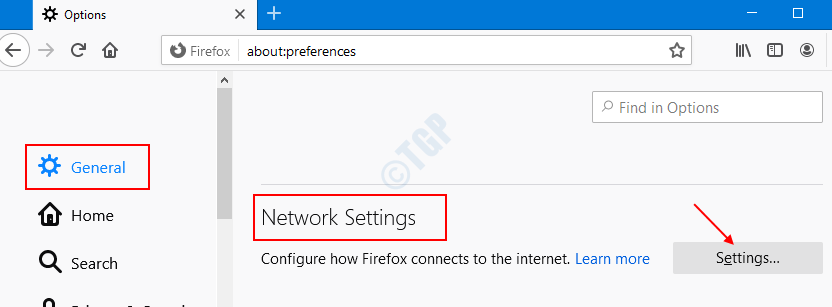Χθες, Microsoft κατά λάθος κυκλοφόρησε μια εσωτερική έκδοση των Windows 10 σε όλους τους εσωτερικούς. Δυστυχώς, αυτό το build δεν είχε δοκιμαστεί ακόμη εσωτερικά.
Οι πιθανότητες να προκαλέσει σοβαρά τεχνικά ζητήματα στον υπολογιστή σας είναι πολύ υψηλές. Για αυτόν τον λόγο, η καλύτερη προσέγγιση είναι απλώς να επιστρέψετε σε προηγούμενη έκδοση λειτουργικού συστήματος.
Σε αυτόν τον γρήγορο οδηγό, θα σας δείξουμε ακριβώς ποια είναι τα βήματα που πρέπει να ακολουθήσετε για να το κάνετε αυτό.
Βήματα για επαναφορά από τα Windows 10 build 18947
- Μεταβείτε στο Έναρξη> επιλέξτε Ρυθμίσεις
- Μεταβείτε στο Ενημέρωση και ασφάλεια > επιλέξτε Ανάκτηση
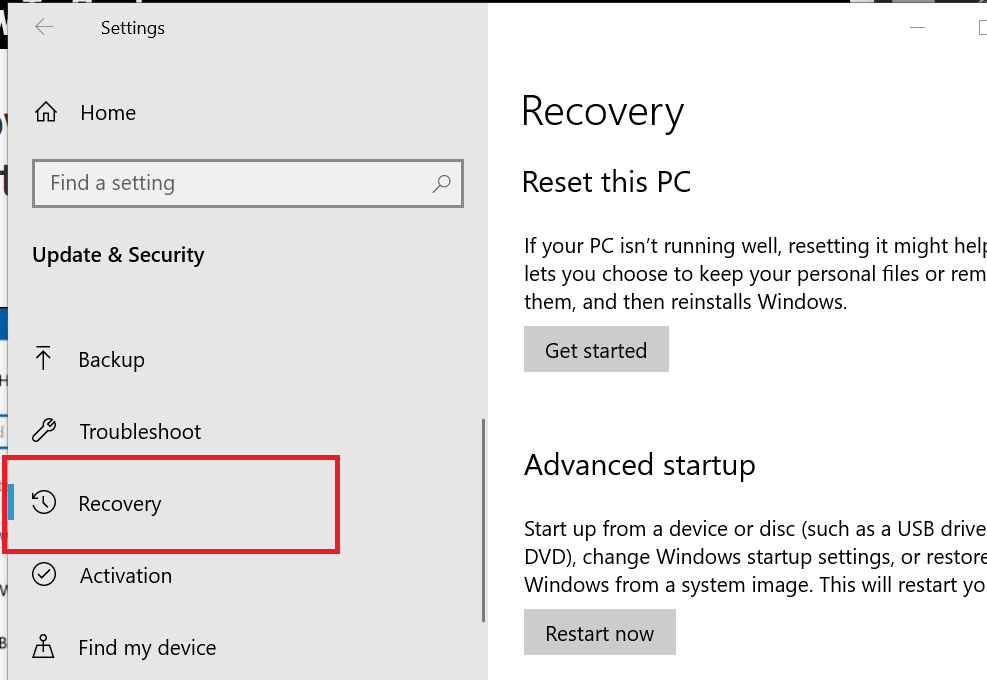
- Επιλέγω Επιστρέψτε στις προηγούμενες εκδόσεις των Windows 10 > χτυπήστε το Ξεκινήστε κουμπί
- Όταν ερωτηθείτε γιατί επιστρέφετε> επιλέξτε Για έναν άλλο λόγο
- Υπό Πείτε μας περισσότερα, απλά πληκτρολογήστε τον αριθμό του προβληματικού build. Σε αυτήν την περίπτωση, πληκτρολογήστε 18947 και πατήστε Next
- Στην οθόνη Έλεγχος για ενημερώσεις> επιλέξτε Οχι ευχαριστώ
- Συνεχίστε να πατάτε το κουμπί Επόμενο για να συνεχίσετε
- Στην τελική οθόνη> επιλέξτε Επιστρέψτε στην προηγούμενη έκδοση για να ξεκινήσει η διαδικασία επαναφοράς.
Θα πρέπει να επιστρέψετε από αυτήν την έκδοση όσο το δυνατόν συντομότερα, ειδικά εάν είστε εγγεγραμμένοι στο Slow ή Preview Release Rings.
Ως Microsoft εξηγεί:
Οι επηρεαζόμενοι χρήστες έχουν γενικά δέκα ημέρες (10) μετά την εγκατάσταση του build 18947 για να ολοκληρώσουν τη διαδικασία επαναφοράς πριν χάσουν τη δυνατότητα να το κάνουν. Εάν έχετε ενεργοποιήσει το Storage Sense, αυτό το χρονικό παράθυρο ενδέχεται να μειωθεί. Ενθαρρύνουμε τους επηρεαζόμενους χρήστες να ολοκληρώσουν αυτήν την ενέργεια το συντομότερο δυνατό για να διασφαλίσουν ότι θα μπορούν να επαναφέρουν με επιτυχία.
Έχετε αντιμετωπίσει σοβαρά σφάλματα μετά την εγκατάσταση των Windows 10 build 18947; Ενημερώστε μας στα σχόλια παρακάτω.